SAP Fiori ist die aktuelle und zukünftige User Experience von SAP. SAP S/4HANA wird nicht mehr über die SAP GUI, sondern über den Browser und damit über SAP Fiori bedient. SAP Fiori wird hauptsächlich durch SAP Fiori Apps repräsentiert, die durch Kacheln und Gruppen im SAP Fiori Launchpad dargestellt werden. Ein Klick auf die jeweilige Kachel startet die SAP Fiori App.

Gerade für Einsteiger, aber auch für erfahrene SAP-Anwender ist es sehr hilfreich, die Anordnung der Kacheln im SAP Fiori Launchpad nach den eigenen Vorlieben und Arbeitsweisen umzugestalten. Dieser Artikel zeigt daher, wie Du die Startseite des SAP Fiori Launchpads einfach und schnell personalisieren kannst.
SAP Fiori Launchpad aufrufen
Das SAP Fiori Launchpad wird mit dem Service sap/bc/ui2/flp gesteuert. Somit kann man das SAP Fiori Launchpad direkt im Browser aufrufen, indem man die URL https://<servername>:8443/sap/bc/ui2/flp im Browser eingibt. Es ist ratsam, diese URL im Browser als Favorit anzulegen, damit man zukünftig das SAP Fiori Launchpad einfacher aufrufen kann.
Aus der SAP GUI heraus kannst Du ebenfalls direkt das SAP Fiori Launchpad aufrufen, indem Du /n/UI2/FLP im Kommandofeld eingibst und mit der Enter-Taste bestätigst. Das angezeigte Fenster zur SAP GUI Sicherheit kannst Du bestätigen. Daraufhin öffnet sich direkt das SAP Fiori Launchpad im Browser.
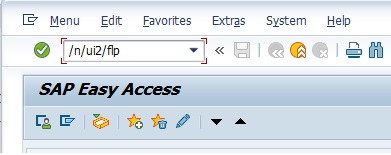
Wenn SSO (Single Sign On) nicht eingerichtet ist, musst Du im Anmeldebildschirm Deinen SAP-Benutzer und das Passwort eingeben. Bei Bedarf kannst Du die Anmeldesprache und den Mandanten ändern.
SAP Fiori Launchpad Startseite bearbeiten
Um die Startseite des SAP Fiori Launchpad zu bearbeiten, klicke oben rechts im SAP Fiori Launchpad auf den Button mit deinen Initialen, um den Me-Bereich zu öffnen, und dann auf „Startseite bearbeiten“.

Das SAP Fiori Launchpad öffnet sich im Bearbeitungsmodus. Hier kannst du das SAP Fiori Launchpad nach Belieben bearbeiten. Du kannst einzelne Kacheln per Drag&Drop verschieben, eine Kachel über den X-Button in der rechten oberen Ecke aus einer Gruppe entfernen und eine weitere Kachel über den Plus-Button zu einer Gruppe hinzufügen. Außerdem kann eine Gruppe hinzugefügt, ausgeblendet oder zurückgesetzt werden. Es ist auch möglich, Links zu erstellen.
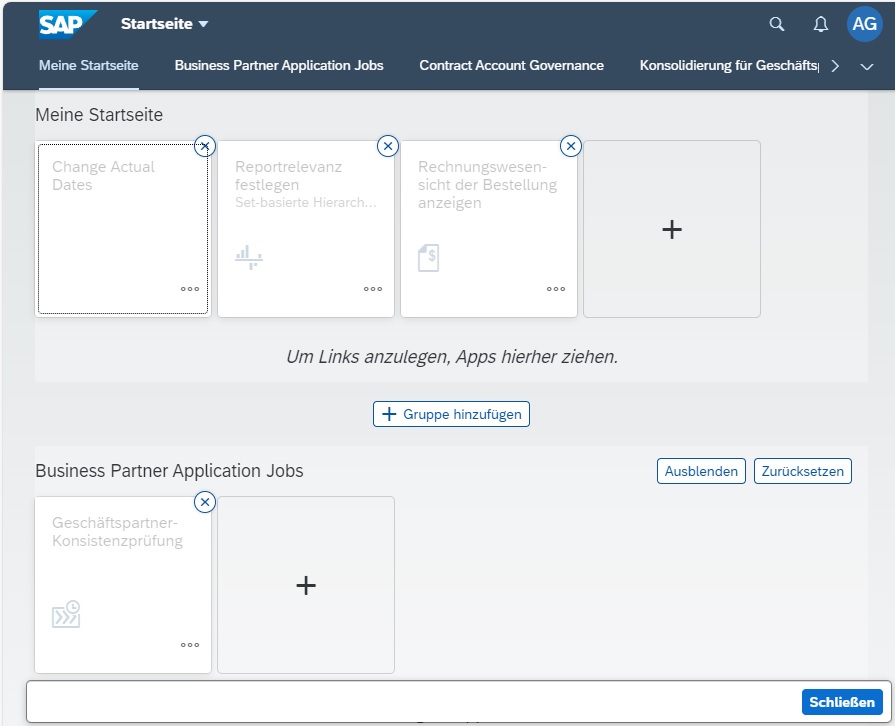
Die Änderungen werden direkt nach der Aktion gespeichert. Ein explizites Speichern ist daher nicht erforderlich. Der Bearbeitungsmodus kann über die Schaltfläche „Schließen“ verlassen werden.
Zuordnung bearbeiten
Im App Finder kannst Du ebenfalls die SAP Fiori Launchpad Startseite bearbeiten. Den App Finder startest Du ebenfalls im Me-Bereich über die Funktion „App Finder“.
Im Reiter „Katalog“ kannst Du nun nach der gewünschten App suchen und über den Button „Zuordnung bearbeiten“ die Zuordnung ändern. Nachdem Du diesen Button gedrückt hast, öffnet sich eine Liste mit allen Gruppen. Hier kannst Du die Gruppen auswählen, zu denen die App hinzugefügt werden soll. Möchtest Du eine App wieder aus einer Gruppe entfernen, entferne einfach die Auswahl.
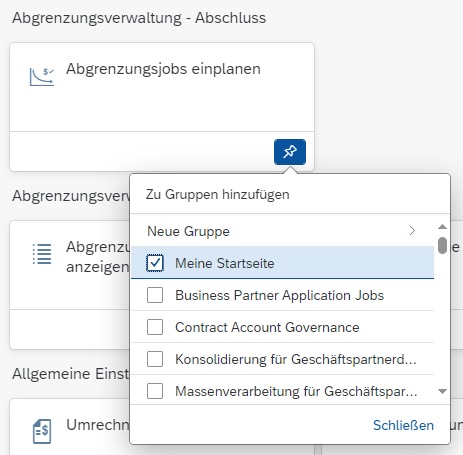
Die Änderungen übernimmst Du, indem Du auf den Button „Schließen“ klickst. Es erscheint eine Meldung „XX“ wurde der Gruppe „YY“ hinzugefügt.
Über den Autor
Mein Name ist Andreas Geiger und ich bin ein erfahrener Senior SAP Berater. Mit mehr als 10 Jahren Berufserfahrung habe ich mehrere SAP-Projekte erfolgreich abgeschlossen und umfangreiche Kenntnisse in verschiedenen Bereichen wie SAP FI, SAP MM und ABAP erworben. Nun möchte ich mein Wissen mit Dir teilen, um Dir einen Mehrwert zu bieten und Dich bei Deiner täglichen Arbeit mit dem SAP-System zu unterstützen.
ERP UP unterstützen
Wenn Du mit ERP UP zufrieden bist, kannst Du mich gerne unterstützen. Dabei gibt es unzählige Möglichkeiten, wie Du mich einfach und schnell unterstützen kannst. Wie Du genau ERP UP unterstützen kannst, erfährst Du hier. Vielen Dank.


